win7打印机共享无法保存设置
在使用Windows 7操作系统时,我们有时会遇到一个相当棘手的问题,即打印机共享无法保存设置,出现错误代码0x000006d9,这种情况下,我们无法正确保存打印机设置,给我们的工作和生活带来了不便。面对这个错误,我们应该如何处理呢?接下来我将为大家介绍一些解决此问题的方法。无论是从硬件还是软件的角度,我们都可以找到解决问题的途径,使打印机设置能够正常保存,确保我们的打印工作顺利进行。
方法如下:
1.右击桌面“计算机”图标,弹出快捷菜单中点击“管理”命令项
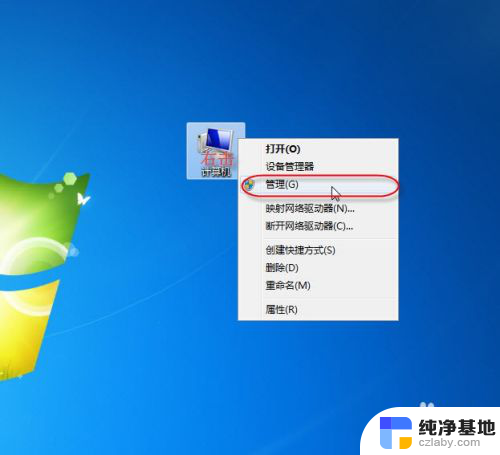
2.弹出“计算机管理”窗口,窗格中点击左侧“服务”。右侧服务列表中双击“Windows Firewall”服务
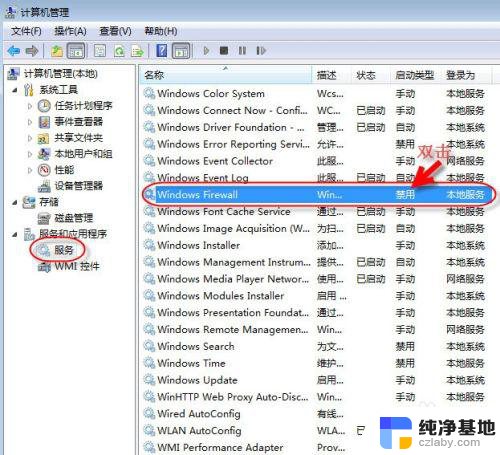
3.弹出“Windows Firewall”服务属性设置窗口,按照如下图示顺序设置,最后点击“确定”按钮。

4.这样设置完成后,返回“计算机管理”窗口,可以看到“Windows Firewall”服务已处于自动已启动状态。
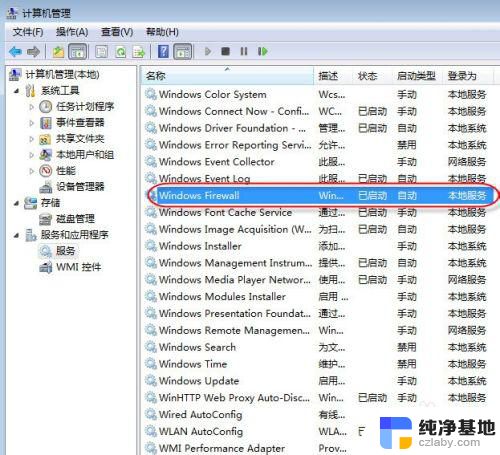
5.下面来设置打印机共享操作:
点击“开始”-“设备和打印机”
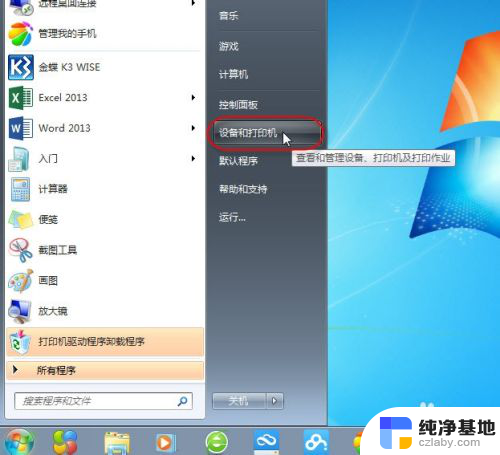
6.弹出“设备和打印机”设置窗口,右击准备共享的打印机,在弹出的快捷菜单中点击“打印机属性”按钮
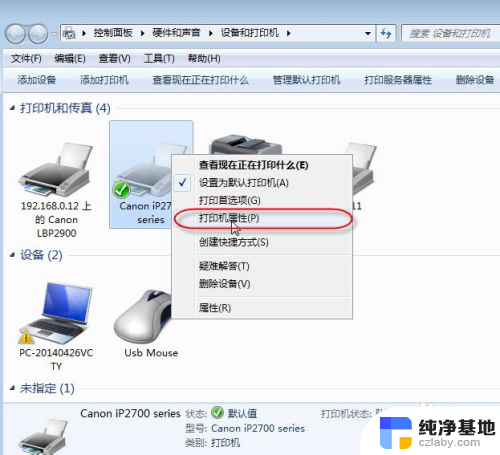
7.弹出“打印机属性”设置窗口,切换到“共享”选项卡。勾选“共享这台打印机”复选框,给打印机取个名称,点击“确定”按钮,完成打印机的共享操作,不再报错。
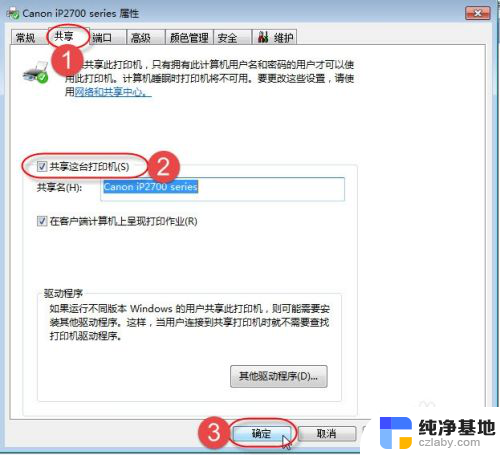
8.总结:设置打印机共享,在日常办公过程中时常会遇到。如果发生报错误0x000006d9,主要是因为没有开启Windows Firewall服务导致,大家可以参考本经验来自动开启此服务即可。
以上就是Win7打印机共享无法保存设置的全部内容,若有不理解的用户,请按照本文的方法进行操作,希望本文能对大家有所帮助。
- 上一篇: win7怎么设置开机不自动启动软件
- 下一篇: 有u盘.可以在windows7 32位上玩原神吗
win7打印机共享无法保存设置相关教程
-
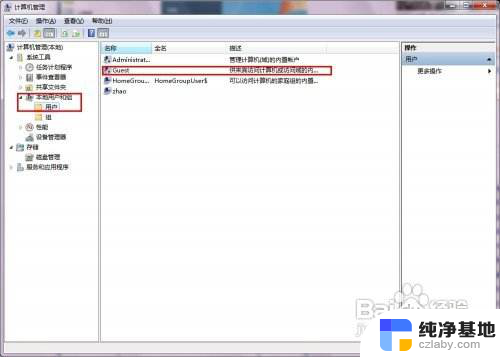 win7查看共享打印机
win7查看共享打印机2023-11-15
-
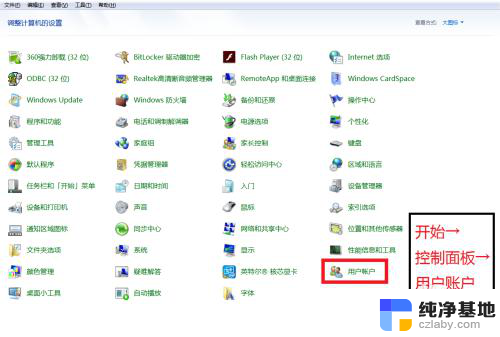 win7共享密码保护关不了
win7共享密码保护关不了2023-11-15
-
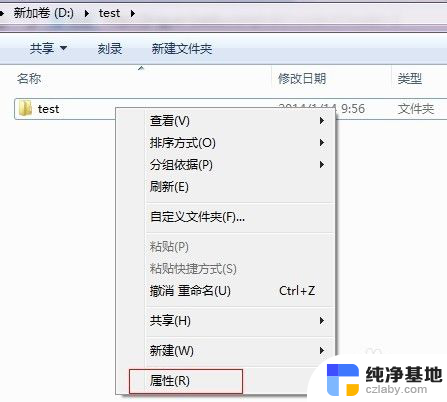 win7如何设置文件夹共享
win7如何设置文件夹共享2023-11-19
-
 win7系统文件共享怎么设置
win7系统文件共享怎么设置2024-01-06
win7系统教程推荐